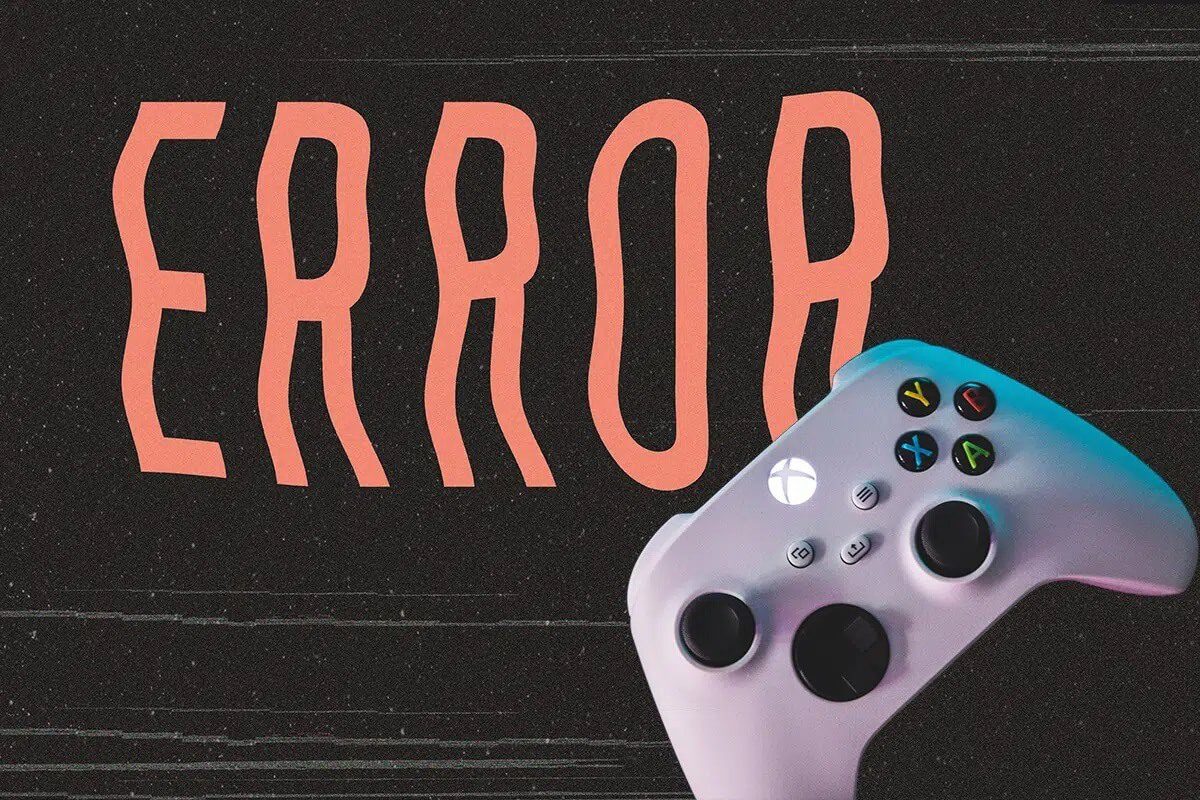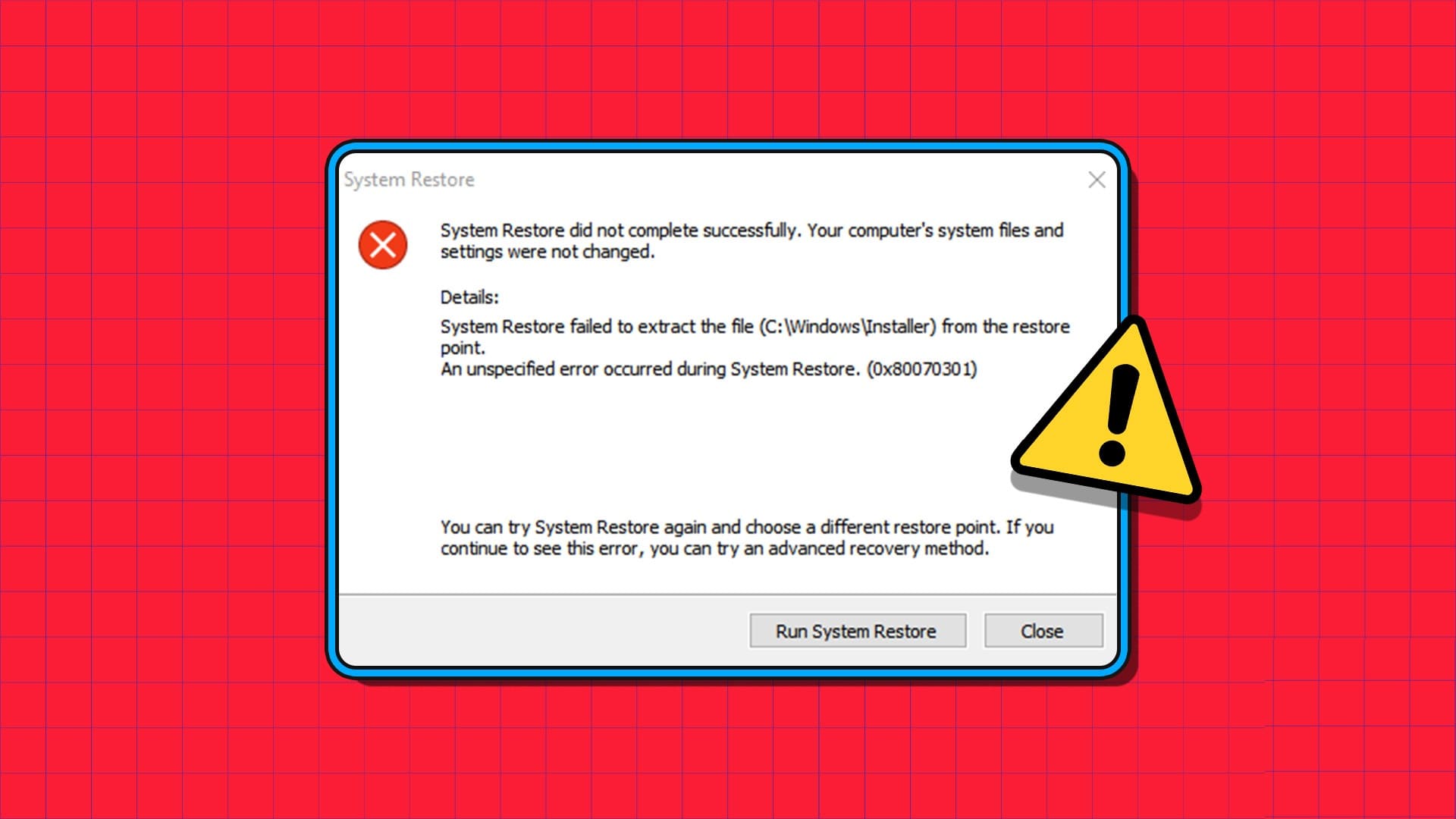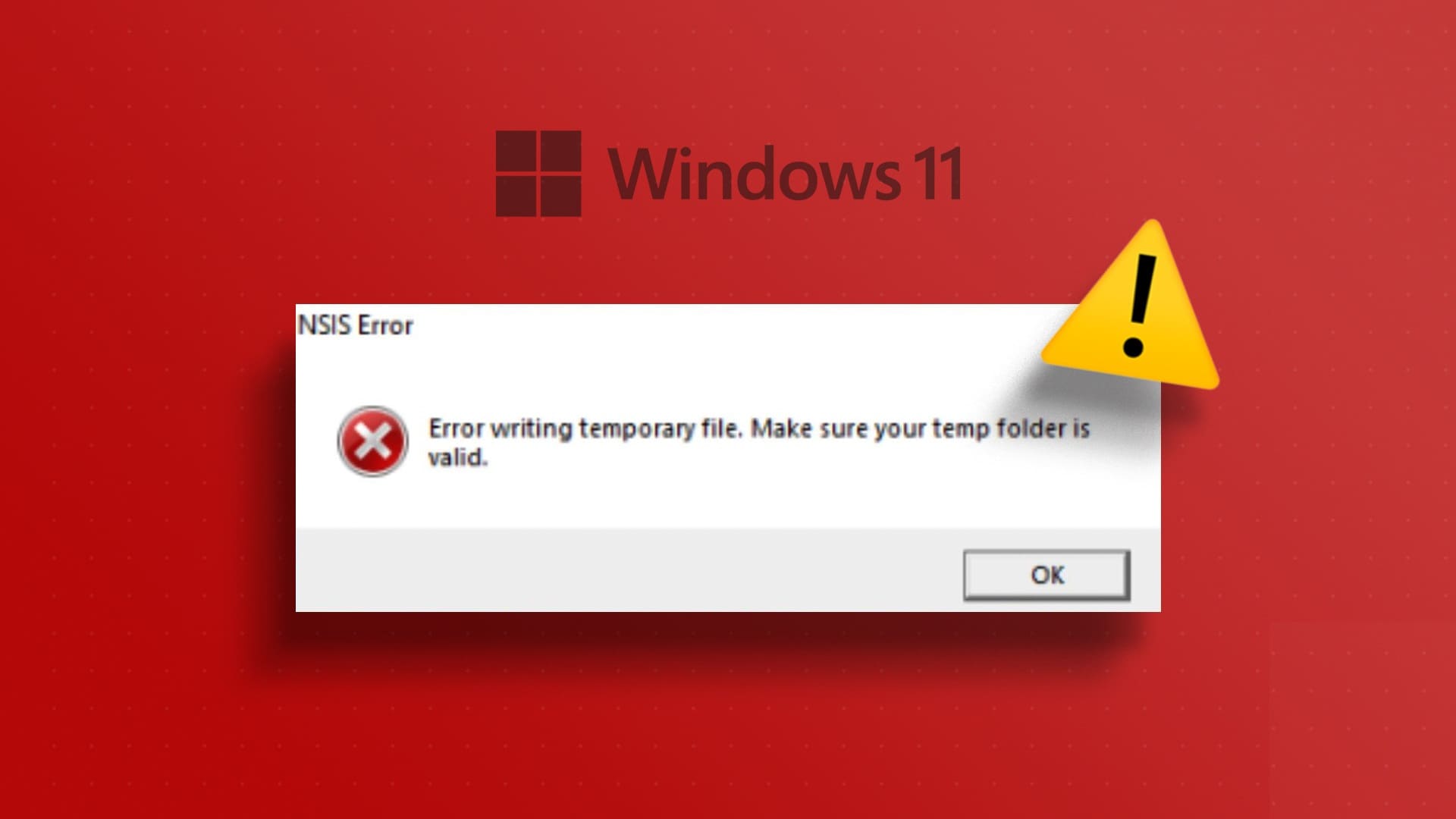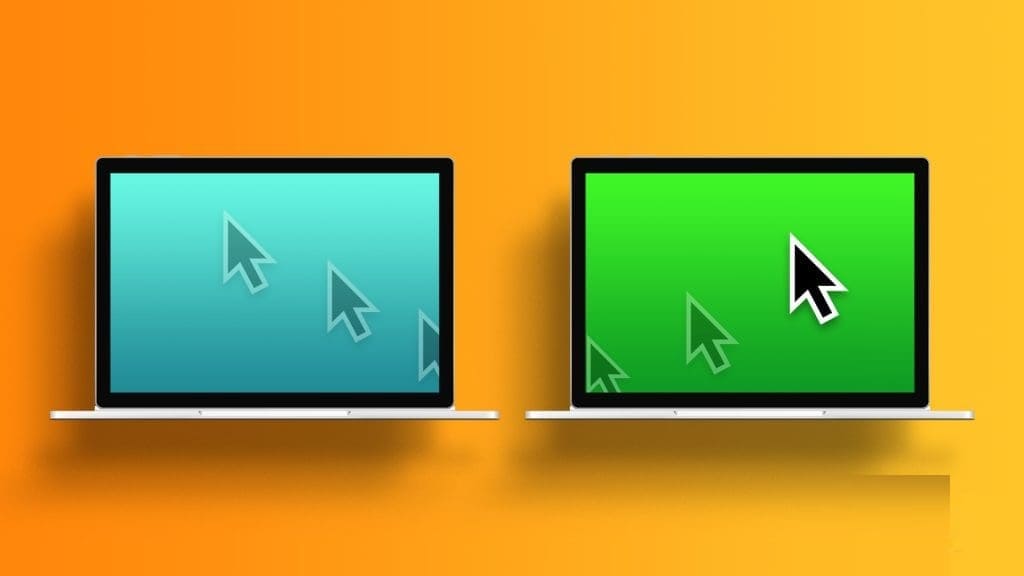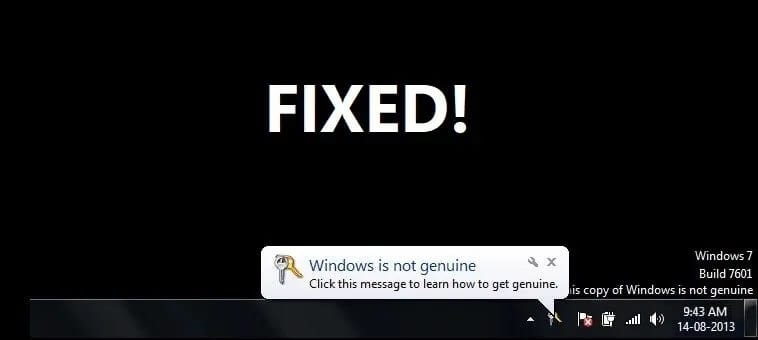Windows 11 пропонує розширені версії оригінальних програм. З ними можна виконувати саму елементарну роботу – переглядати фотографії чи перевіряти електронну пошту. Але що станеться, якщо ви втратите ці стандартні програми з комп’ютера з Windows 11? Якщо ви не можете знайти Програми за замовчуванням на ПК з Windows 11 Отже, ось 6 найкращих способів виправити відсутні програми за замовчуванням у Windows 11. Звичайно, немає необхідності перевстановлювати Windows 11, якщо нічого не виправити.
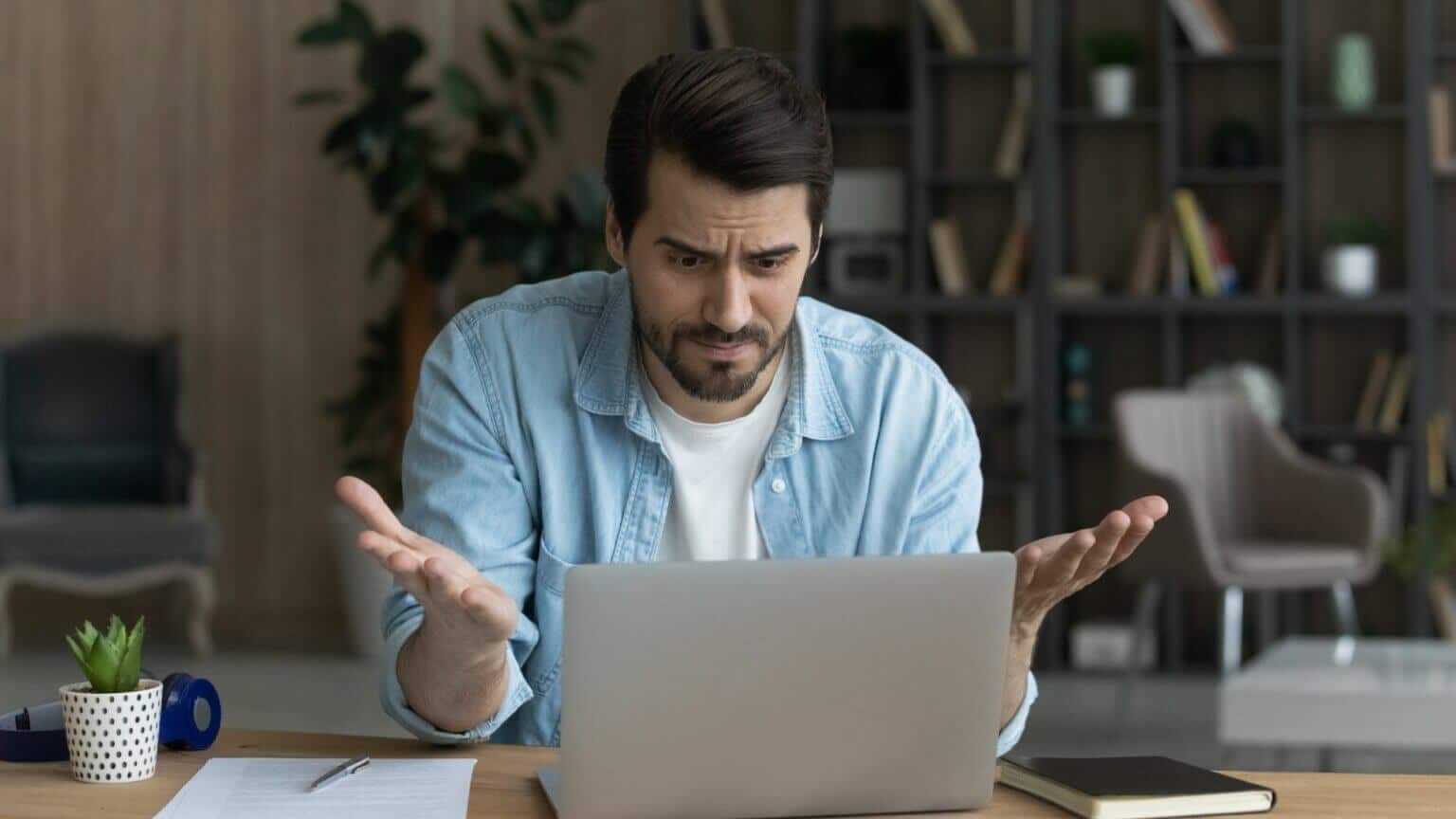
1. Запустіть ПРОГРАММИ WINDOWS STORE ДЛЯ УСУНЕННЯ НЕПОЛАДОК
Інструменти усунення несправностей, вбудовані в Windows 11, можуть допомогти вирішити більшість загальносистемних проблем. Отже, якщо програми за замовчуванням відсутні, ви можете почати із запуску засобу усунення неполадок із програмами Windows Store. Ось як.
Розділ 1: відчинено меню Пуск , І тип Усунення несправностей у налаштуваннях , І натисніть Enter.
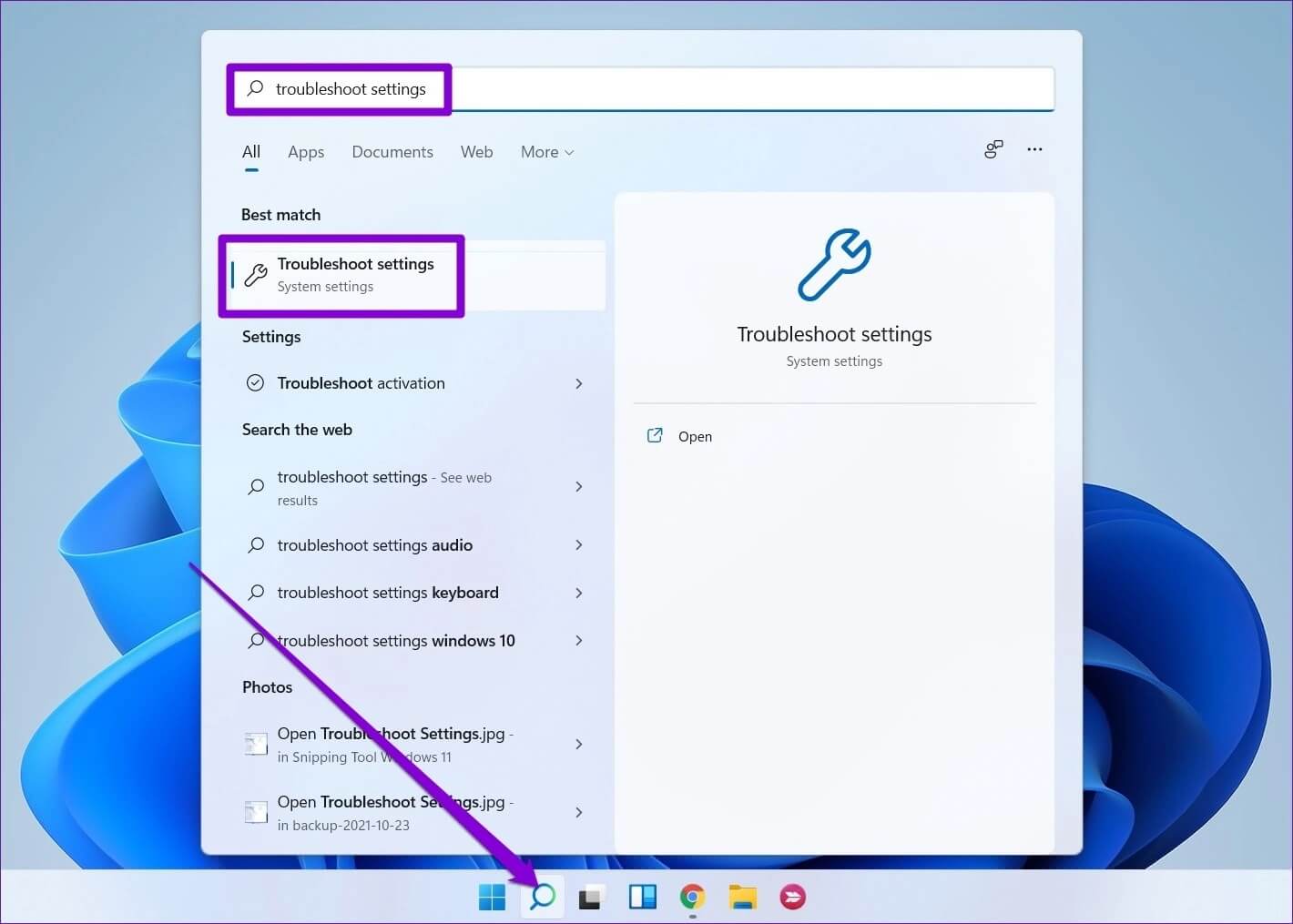
Розділ 2: Клацніть Інші засоби усунення несправностей.
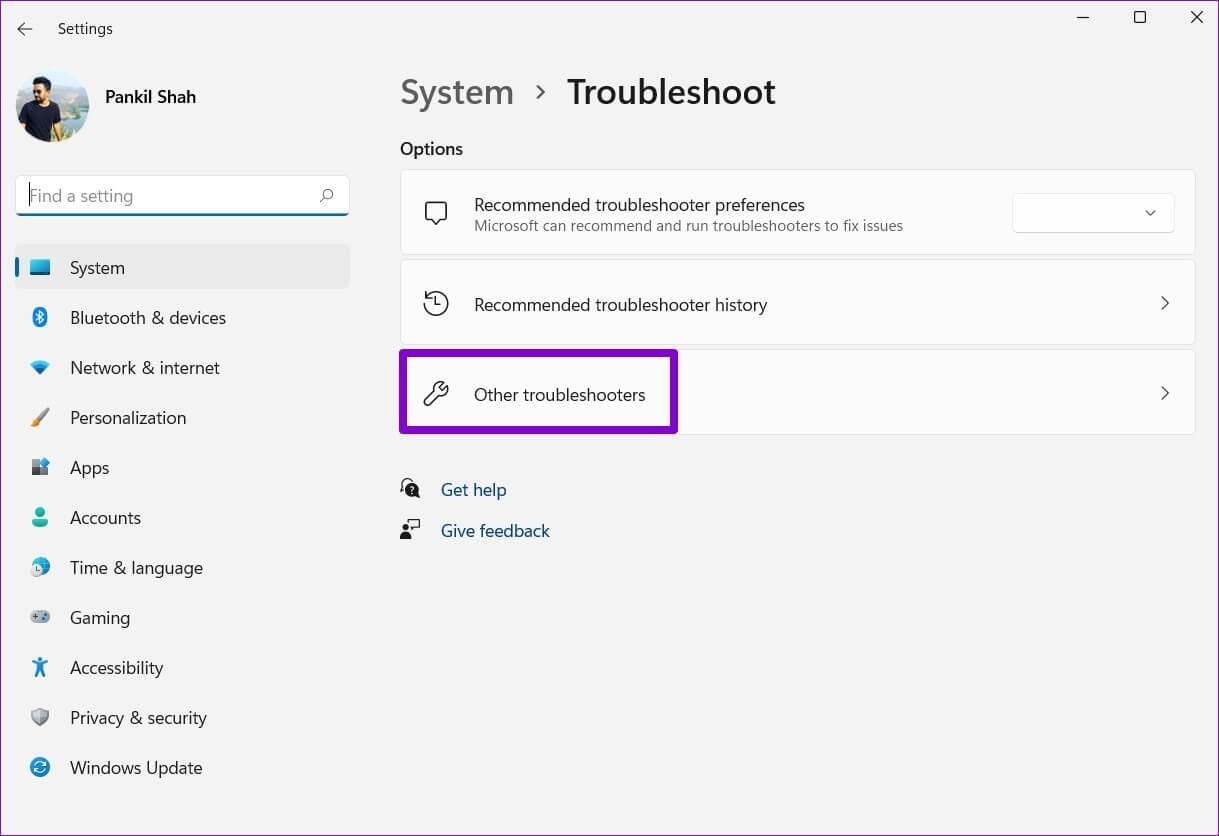
Крок 3: Клацніть Кнопка відтворення поруч з Програми Windows Store Дотримуйтесь інструкцій на екрані, щоб завершити процес усунення несправностей.
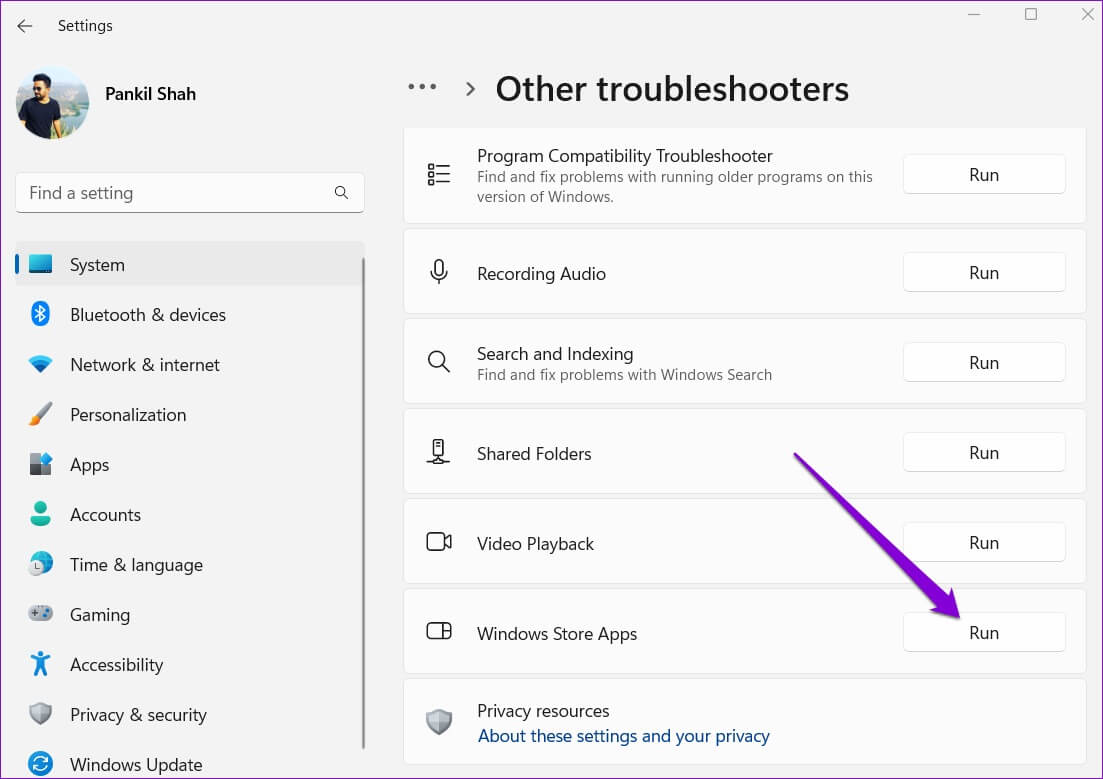
Після запуску засобу усунення несправностей перевірте, чи повернулися програми за замовчуванням.
2. Виправте відсутні програми
Якщо в Windows 11 відсутні лише одна або дві програми, напр Microsoft магазин або Фотографії, ви можете спробувати виправити ці проблемні програми, щоб побачити, чи це допоможе.
Розділ 1: Клацніть правою кнопкою миші значок запуску і виберіть Налаштування зі списку.
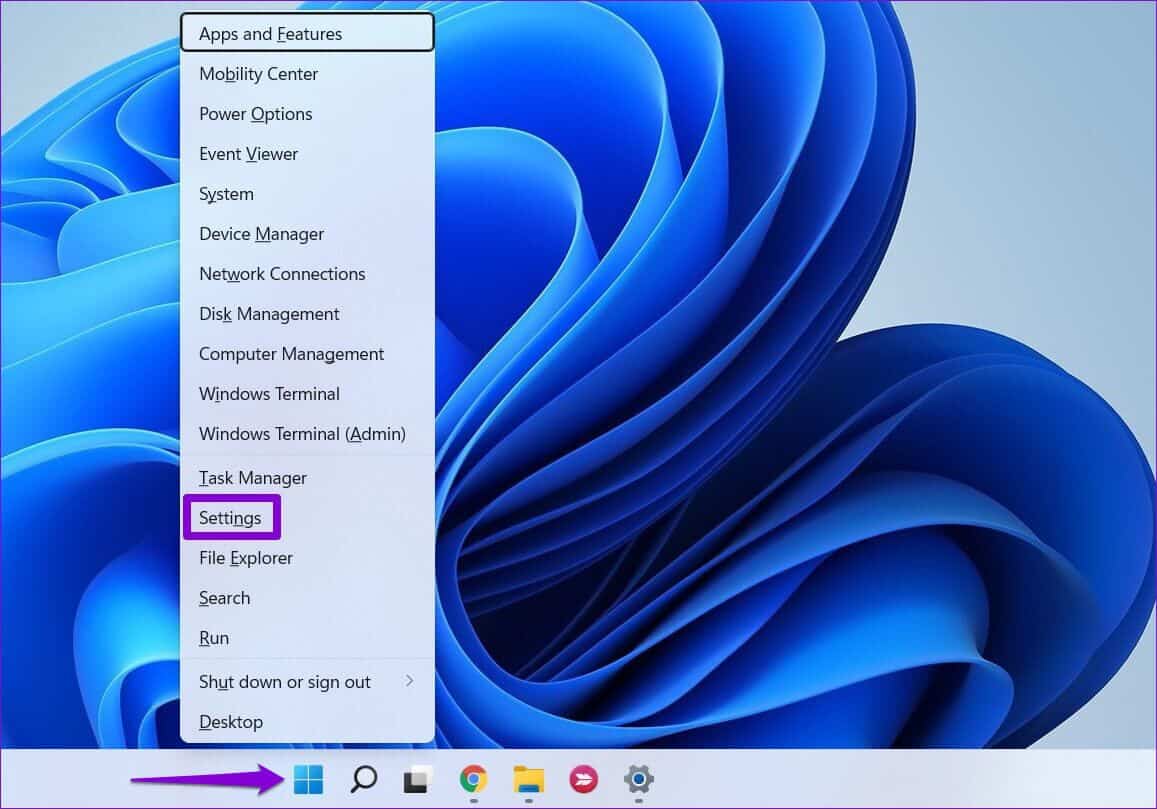
Розділ 2: Йти до Вкладка «Додатки». і натисніть Встановлені програми.
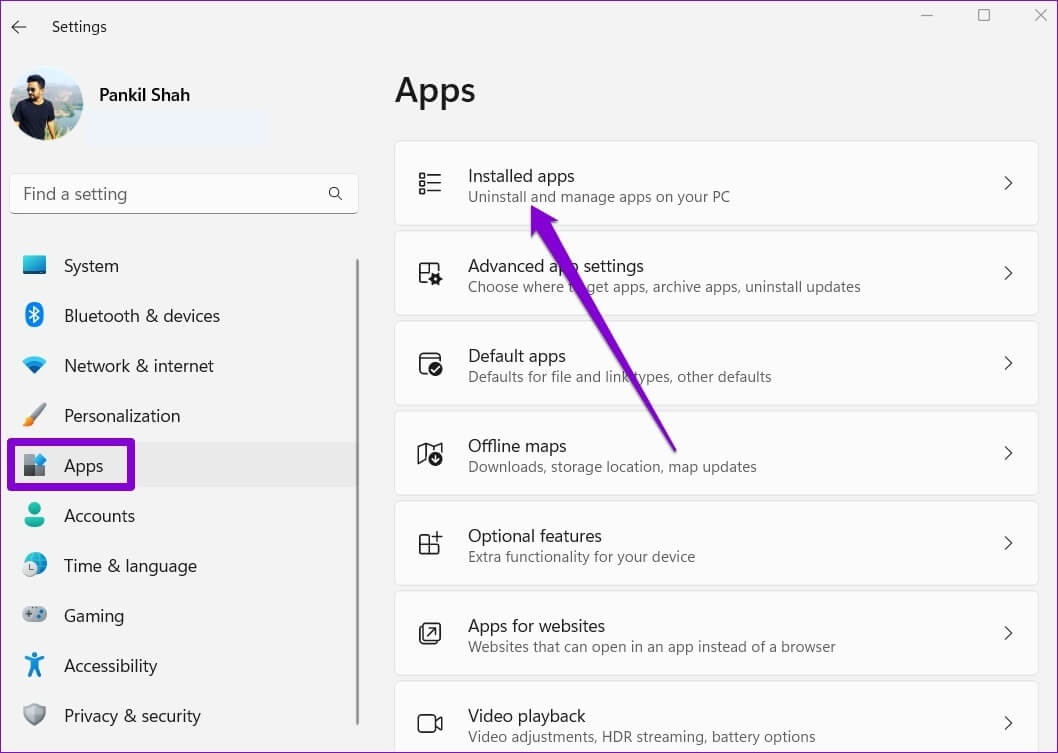
Крок 3: Знайдіть Додаток що ви хочете виправити. Натисніть Значок меню з трьома крапками поруч і перейти до Розширені опції.
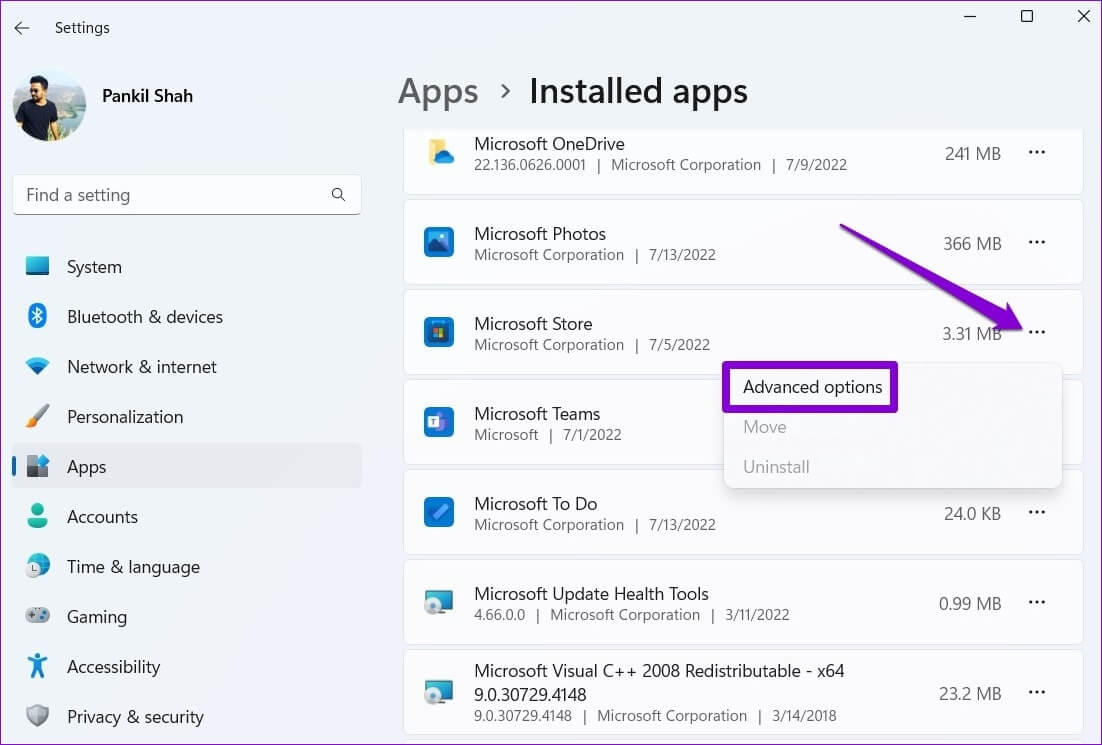
Розділ 4: Прокрутіть униз до Розділ скидання і натисніть Ремонт.
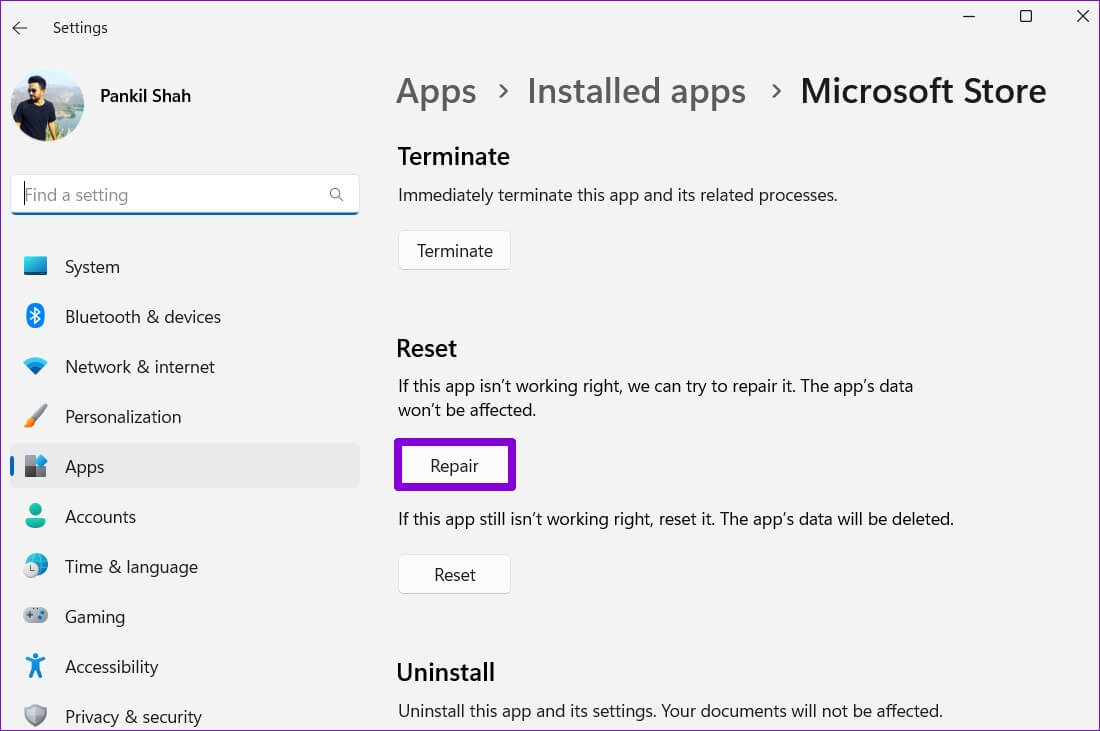
Якщо проблема не зникне, ви також можете Скинути додаток з того ж списку. Зверніть увагу, що це буде Видаліть усі дані програми.
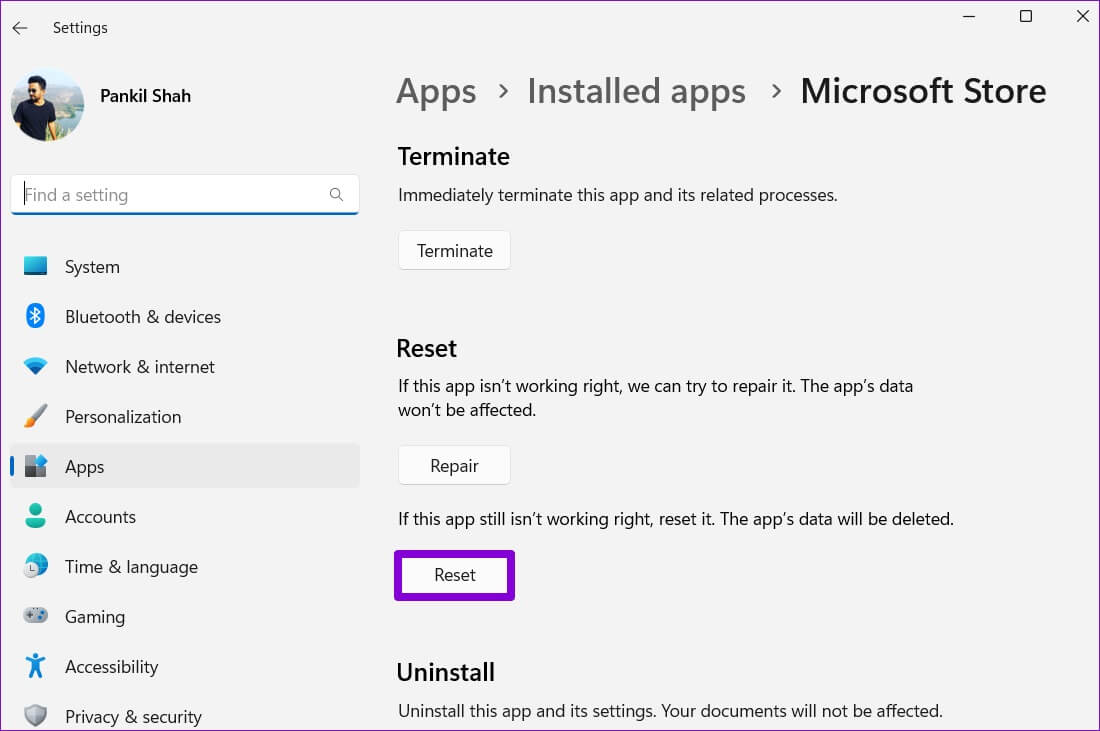
3. Перевстановіть програми за допомогою PowerShell
Якщо відновлення програми не спрацьовує, ви можете скористатися Windows PowerShell, щоб повторно інсталювати всі програми за замовчуванням на вашому комп’ютері. Ось як.
Розділ 1: Клацніть значок пошуку في Панель завдань , І тип Windows PowerShell та натисніть Запустити від імені адміністратора.
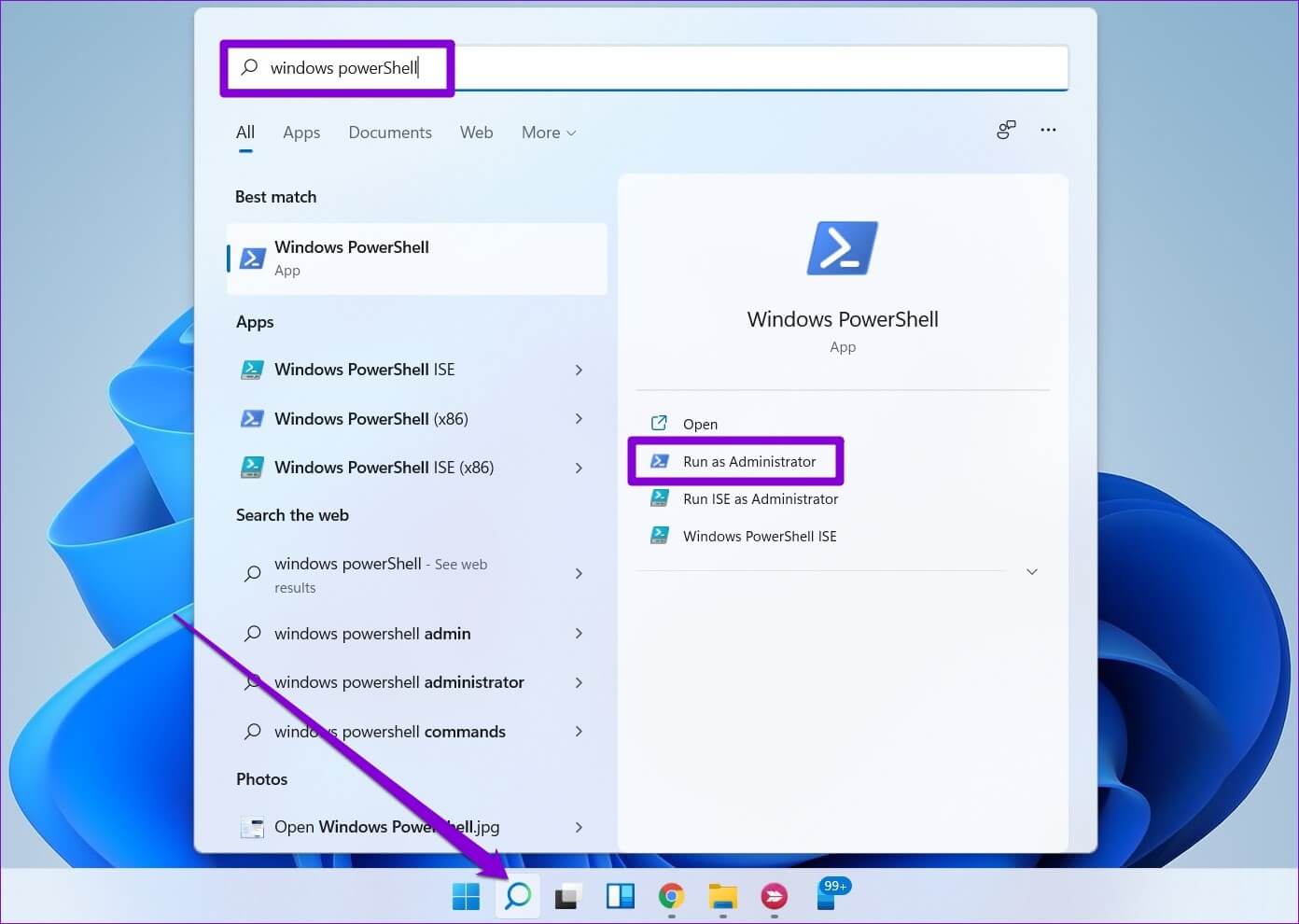
Розділ 2: паста наступна команда في Пристрій управління і натисніть Enter.
Get-AppXPackage | Foreach {Add-AppxPackage -DisableDevelopmentMode -Register "$($_.InstallLocation)AppXManifest.xml"
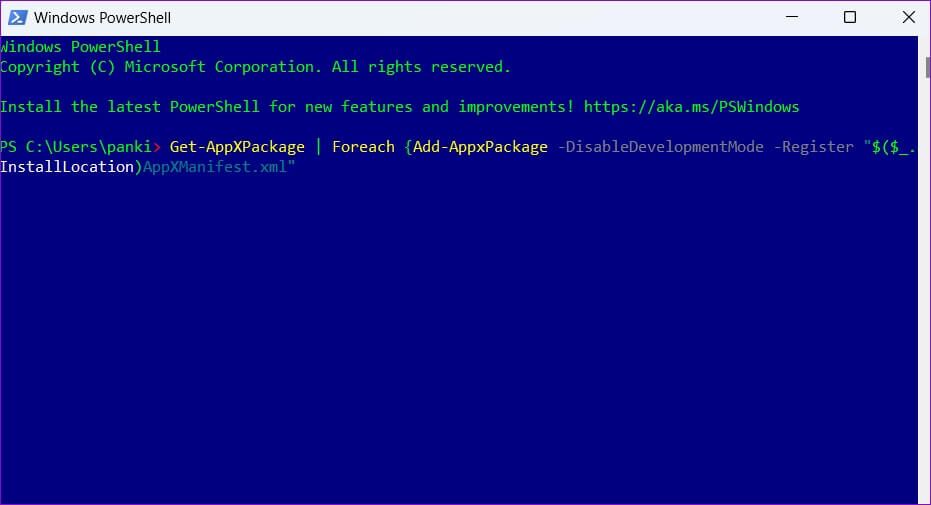
Це може зайняти деякий час. Зачекайте, поки процес завершиться, а потім перезавантажте комп’ютер. Програми за замовчуванням з’являться знову.
4. Спробуйте чисту коробку
Існує ймовірність того, що нещодавно встановлена програма або стороння служба, яка працює у фоновому режимі, заважає роботі Windows. Отже, якщо проблема не зникає навіть після перевстановлення стандартних програм, ви можете завантажити комп’ютер статус чистого завантаження.
Розділ 1: Натисніть на Клавіша Windows + R Відкривати Запустити діалогове вікно , І тип MSCONFIG , І натисніть Enter.
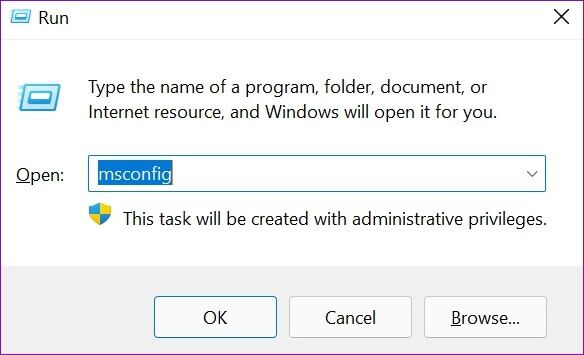
Розділ 2: всередині Вкладка «Послуги». , поставте прапорець, який написано «Приховати всі служби Microsoft» і натисніть Кнопка «Вимкнути все». у нижньому правому куті.
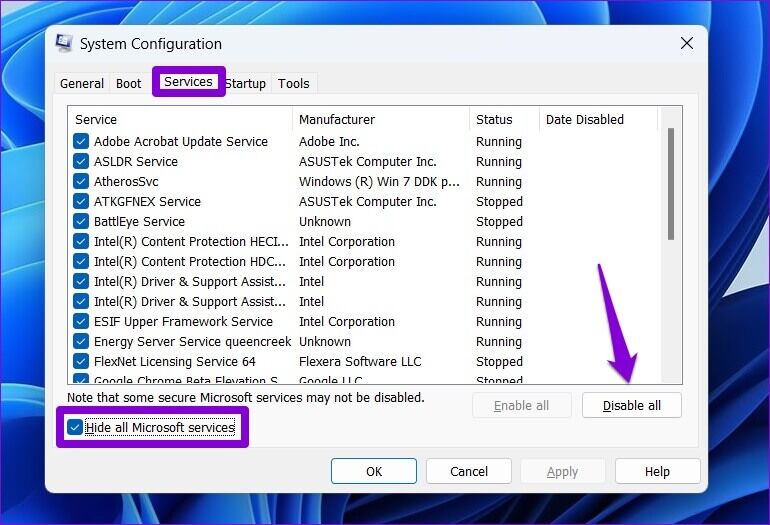
Крок 3: Після цього перейдіть на Вкладка запуску і натисніть Відкрийте диспетчер завдань.
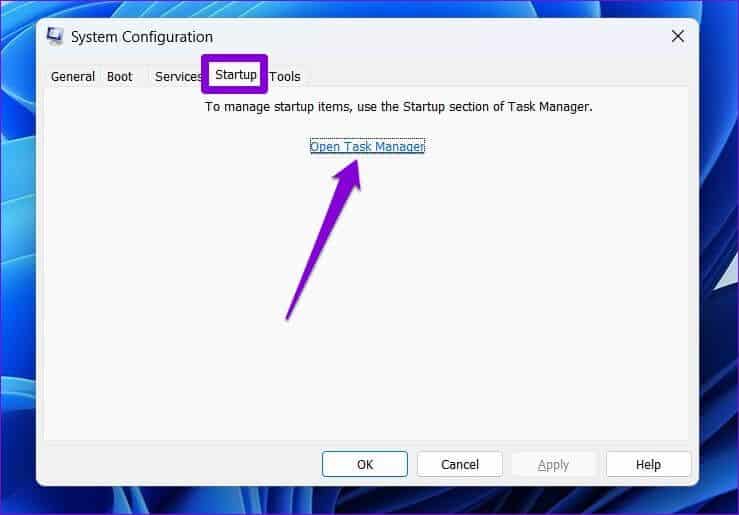
Розділ 4: في Вкладка запуску , Знайдіть стороннє програмне забезпечення і натисніть вимкнути вище. Повторіть цей крок, щоб вимкнути всі додатки та програми сторонніх розробників.
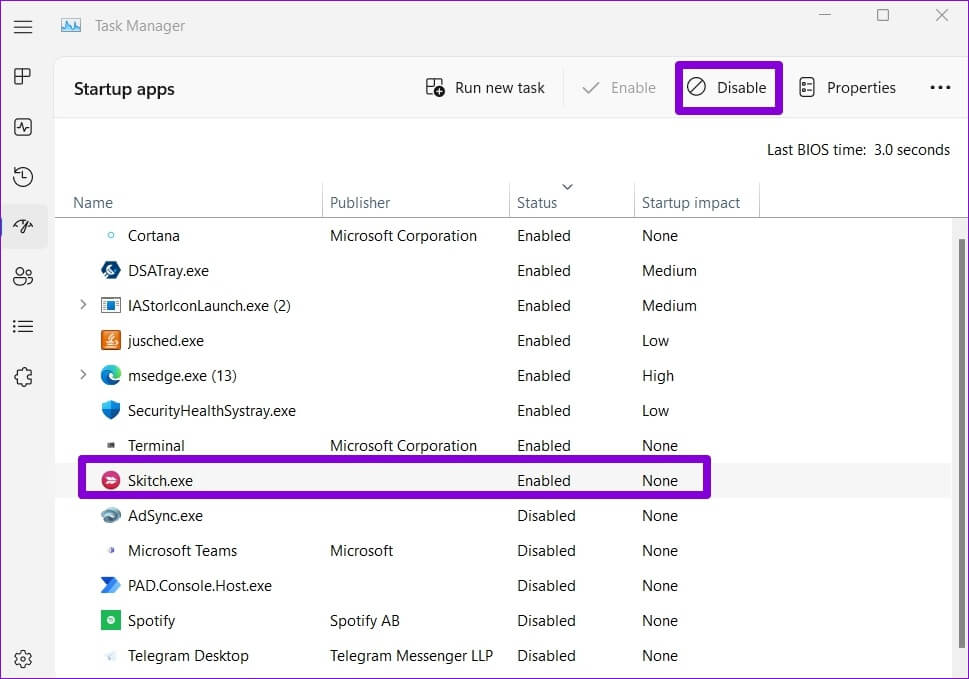
Перезавантажте комп’ютер Для запуску Windows без сторонніх програм і служб. Перевірте, чи можете ви знайти програми за умовчанням. Якщо це вирішить вашу проблему, вам потрібно буде окремо видалити всі нещодавно встановлені додатки чи програми, щоб вирішити проблему.
Щоб знову завантажитися в звичайному режимі, виконайте описані вище кроки, щоб увімкнути всі програми та служби для запуску, а потім перезавантажте комп’ютер.
5. Створіть новий обліковий запис користувача
Якщо програми за замовчуванням все ще відсутні, можливо, виникла проблема з вашим обліковим записом користувача. У цьому випадку ви можете створити новий обліковий запис користувача, виконавши наведені нижче дії.
Розділ 1: відчинено меню Пуск і натисніть значок шестерні увімкнути Налаштування програми.
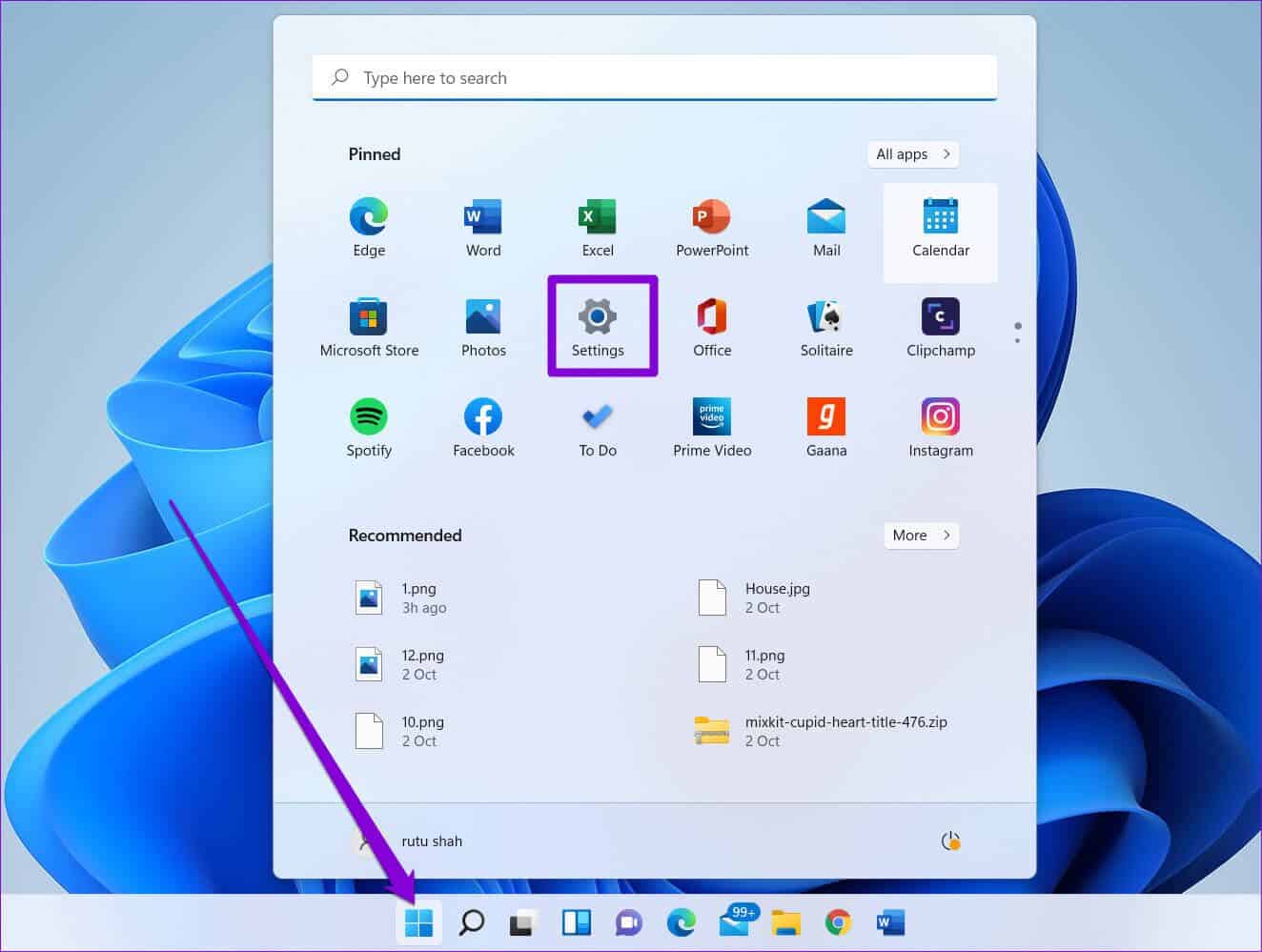
Розділ 2: Перейти до Вкладка облікових записів і натисніть «Сім'я та інші користувачі».
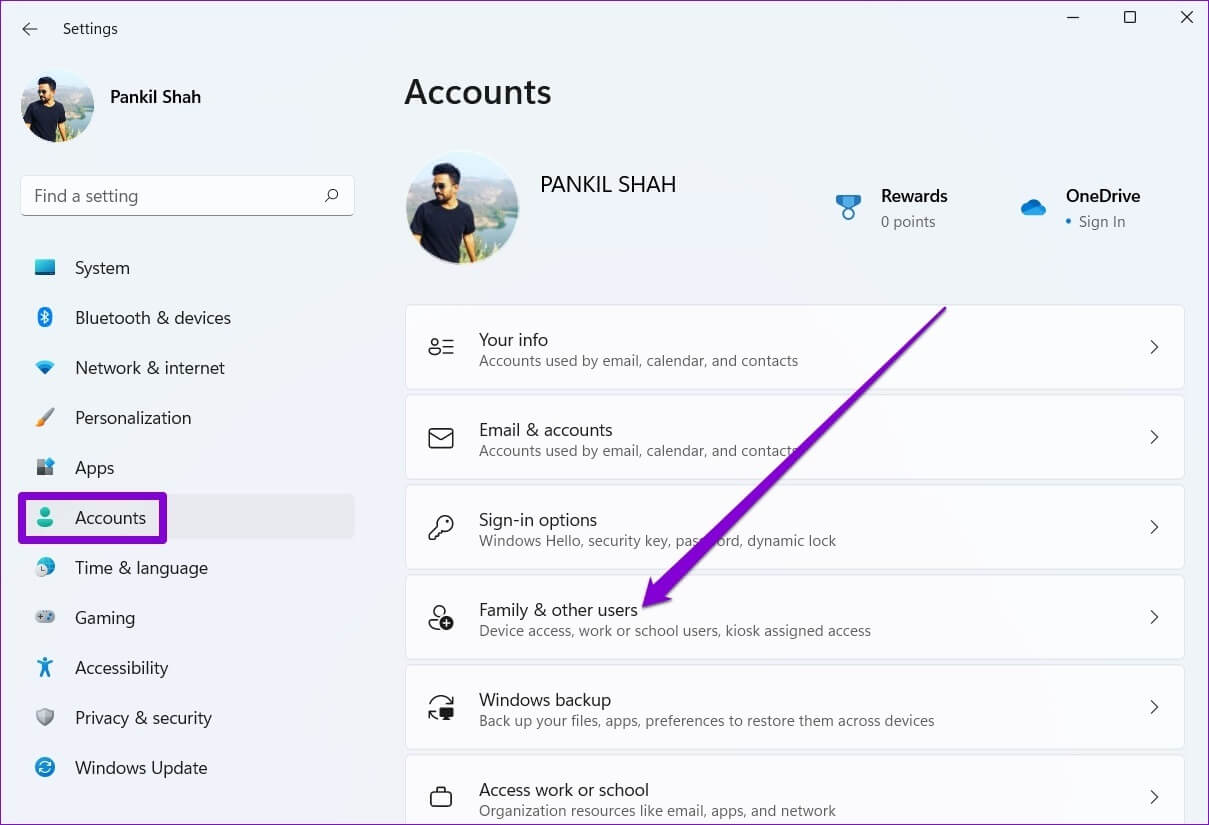
Крок 3: всередині інших користувачів , Натисніть Кнопка «Додати обліковий запис»..
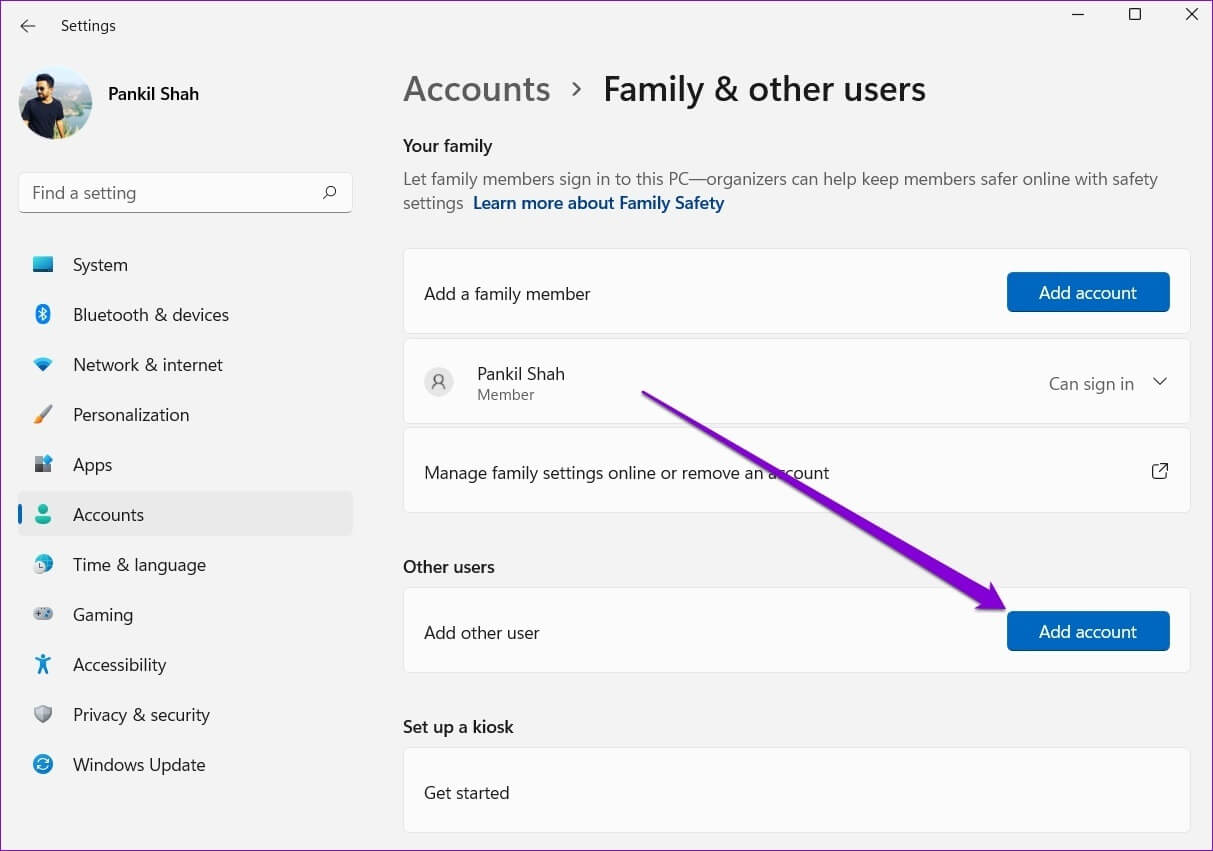
Розділ 4: Клацніть «У мене немає даних для входу цієї особи» Щоб створити, дотримуйтесь інструкцій на екрані Новий обліковий запис користувача в Windows.
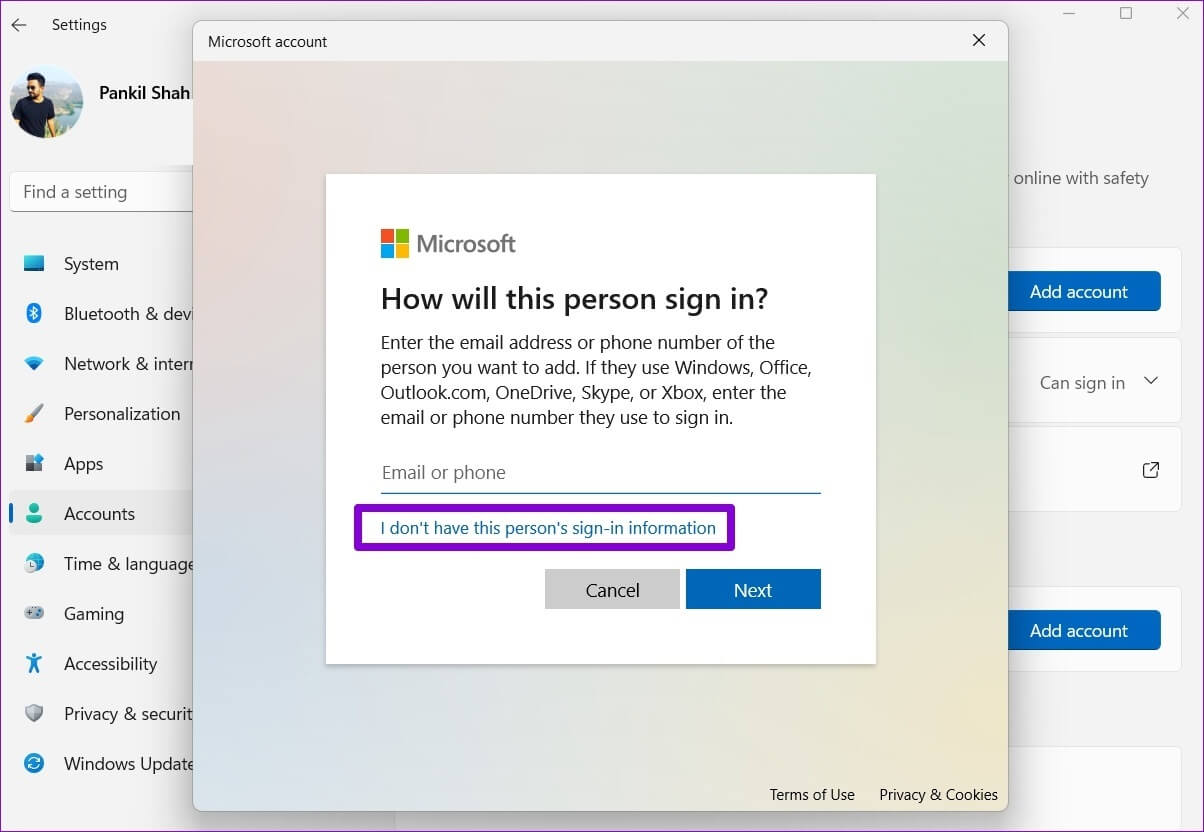
Потім увійдіть за допомогою свого щойно створеного облікового запису користувача, і ваші відсутні програми мають з’явитися знову.
6. СКИДАННЯ WINDOWS 11
Нарешті, якщо жодне з наведених вище рішень не працює, у вас немає іншого вибору, окрім як перезавантажити комп’ютер. На щастя, ви можете Скиньте Windows 11 без втрати особистих даних. Однак цей процес видалить встановлені програми та скине всі налаштування системи.
Розділ 1: Натисніть на Клавіша Windows + I увімкнути Налаштування програми. в Вкладка «Система». , Йти до окупність.
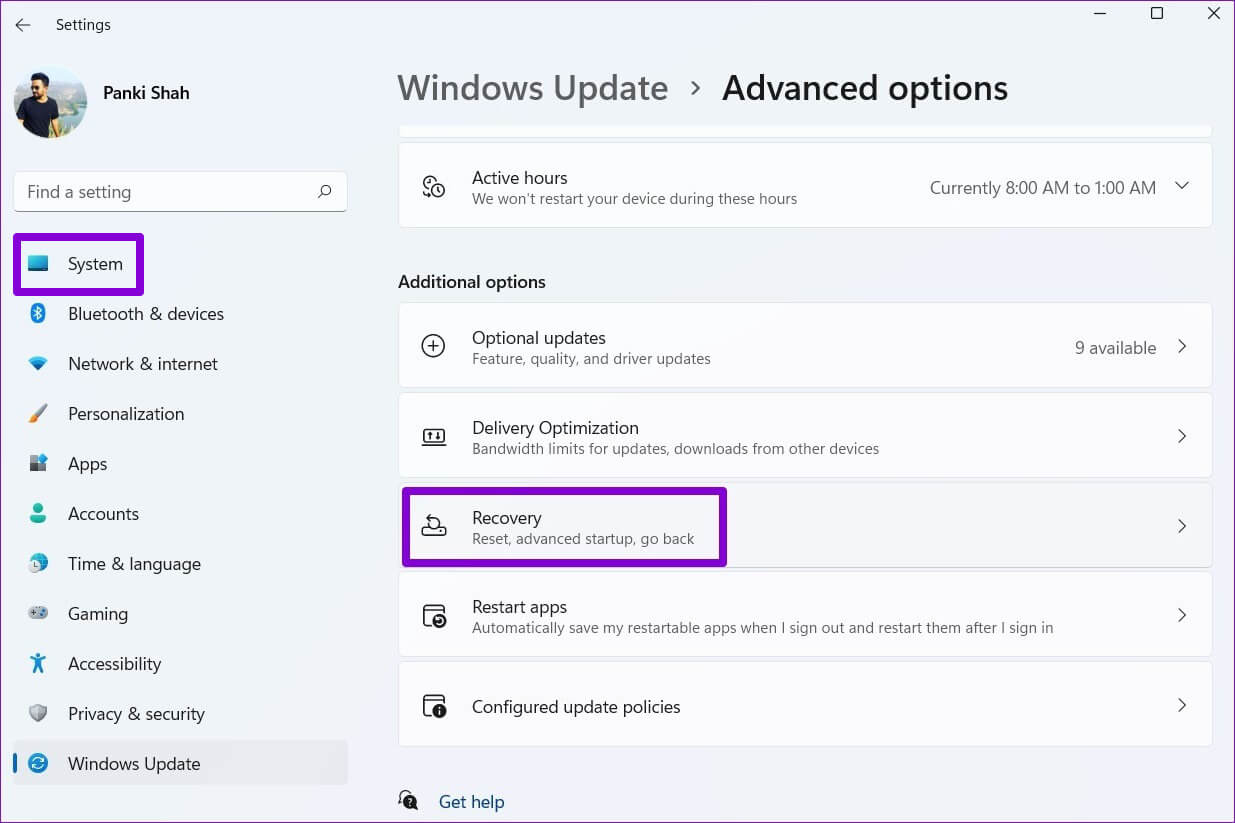
Розділ 2: Клацніть Перезавантажте комп'ютер.
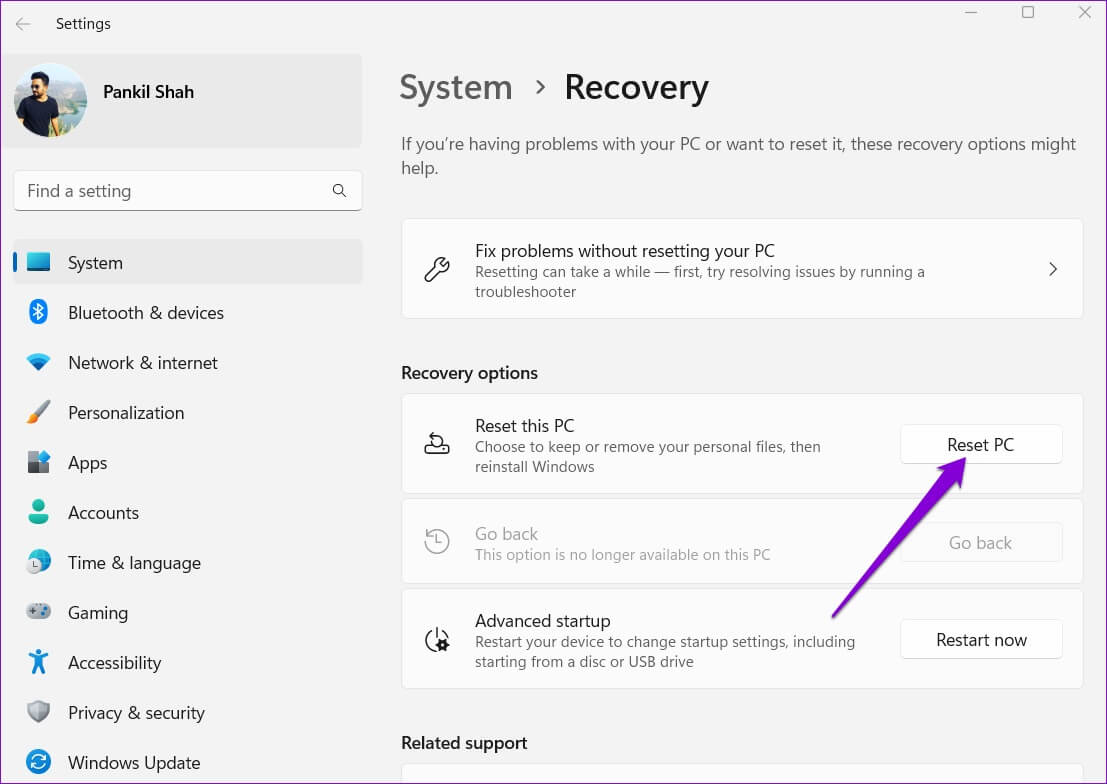
Крок 3: Знайдіть "Зберегти мої файли" Потім дотримуйтесь інструкцій на екрані, щоб завершити Скиньте Windows 11.
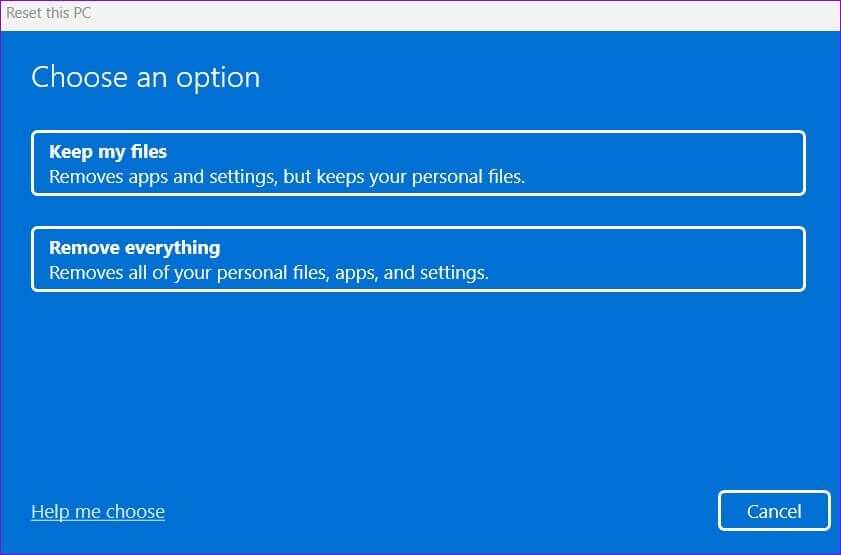
Коли Windows 11 скине всі налаштування, ваші програми за замовчуванням мають повернутися.
Поверніть свої програми
Коли ви втрачаєте важливі програми з Windows 11, ваша продуктивність страждає. У більшості випадків ремонт або повторна інсталяція повинні допомогти вам повернути їх. Можливо, вам доведеться вдатися до радикальних заходів, таких як скидання комп’ютера. У будь-якому випадку, дайте нам знати, яке з рішень спрацювало для вас, у коментарях нижче.